Содержание
- 1 С помощью учётной записи Gmail
- 2 Через Hard Reset
- 3 С помощью программы 4uKey for Android
- 4 Через функцию «Найти устройство»
- 5 ADB для удаления пароля
- 6 Smart Lock как альтернативный способ разблокировки
- 7 Если забыл пароль и сканер отпечатка пальца не срабатывает
- 8 Как избежать подобной ситуации (функция «умная разблокировка»)
| Прослушать статью |
Содержание
С помощью учётной записи Gmail
Самый безопасный способ разблокировки.
Для него понадобится активная учетная запись Google, привязанная к смартфону, и доступ в интернет:
- Введите неправильный графический ключ или пароль пять раз.
- На экране появится надпись «Забыли графический ключ/пароль?», нажмите на нее.
- В открывшемся окне введите адрес электронной почты, привязанный к телефону.
- Теперь введите данные для входа в аккаунт.
- Следуйте инструкции по сбросу пароля.
Снять блокировку таким способом можно только на смартфонах с EMUI 8 и ниже.
На более новых моделях смартфонов неправильный ввод пароля просто блокирует девайс на час — это сделано в целях обеспечения конфиденциальности личных данных пользователя.
Через Hard Reset
Данный способ необходимо использовать только в крайнем случае, так как после сброса вы получите устройство с заводскими настройками, а все личные данные будут безвозвратно удалены.
Как сделать Hard Reset:
2. Теперь включите его, одновременно зажав кнопку включения и клавишу увеличения громкости.
3. После появления логотипа Huawei отпустите кнопку включения, но продолжайте удерживать клавишу громкости (если отпустите, смартфон загрузится в обычном режиме).
Первая загрузка после сброса может длиться достаточно долго: не пытайтесь выключить смартфон и убедитесь, что на нем достаточное количество заряда.
Управление в Рекавери меню осуществляется боковыми кнопками: клавиша увеличения громкости — вверх, клавиша уменьшения громкости — вниз, кнопка включения — выбрать.
С помощью программы 4uKey for Android
Оптимальный вариант — обращение к профессиональной программе для разблокировки «4uKey for Android».
Данная утилита, по сути, имитирует Hard Reset устройства, только дизайн у нее приятнее, чем у рекавери.
После сброса пароля через эту программу все ваши данные, включая учетные записи, установленные приложения и файлы будут удалены, сохранится только то, что хранится на SD-карте.
Как пользоваться:
- Скачайте программу на ПК, установите и запустите ее.
- Подключите Huawei к компьютеру через USB-кабель.
- Подождите, пока утилита определит ваш телефон.
- Теперь нажмите на кнопку «Убрать блокировку экрана» — «Удалить».
- В открывшемся окне согласитесь с удалением всех данных.
- Дождитесь окончания сброса, затем отключите смартфон и перезагрузите его.
После этого пароль будет удален, а все ваши данные вы сможете восстановить только в том случае, если заранее делали резервную копию устройства.
Скачать программу вы можете здесь, но только после регистрации на сайте.
Через функцию «Найти устройство»
Снять блокировку можно с помощью функции от Google «Найти устройство», при условии, что вы знаете данные от своей учетной записи Google. Вся информация с телефона будет удалена, но, если у вас есть резервная копия на серверах Google, вы сможете быстро ее восстановить.
- На любом другом устройстве откройте страницу поиска устройства.
- Авторизуйтесь в учетной записи Google.
- Выберите тот телефон, пароль от которого вы забыли.
- Нажмите на кнопку «Заблокировать».
- Придумайте временный пароль и согласитесь с его установкой.
- Теперь используйте придуманный пароль на смартфоне — графический ключ сбросится и вы сможете установить новый.
ADB для удаления пароля
Этот вариант подойдет тем, кто понимает что такое ADB, командная строка и умеет всем этим пользоваться.
ADB — драйвера для смартфонов, которые устанавливаются на ПК и связывают компьютер и телефон между собой, давая пользователю возможность управлять девайсом с помощью командной строки.
Инструкция:
- Установите на ПК драйвера ADB — скачать их можно здесь.
- Подключите смартфон к компьютеру через usb-кабель, предварительно включив отладку по USB.
- Откройте командную строку от имени администратора и пропишите в ней путь к папке с установленными драйверами adb.
Теперь поочередно вводите команды, нажимая Enter после каждой:
- adb shell
- cd /data/data/com.android.providers.settings/databases
- sqlite3 settings.db
- update system set value=0 where name=’lock_pattern_autolock’;
- update system set value=0 where name=’lockscreen.lockedoutpermanently’;
- .quit
Перезагрузите смартфон и, если он попросит ввести графический ключ, укажите произвольный.
Нет гарантии, что данный вариант сработает на вашем смартфоне, так как компания Huawei постоянно закрывает «дыры» в безопасности устройства — нужно пробовать ввод команд на каждой модели отдельно.
Smart Lock как альтернативный способ разблокировки
Smart Lock — это дополнительные способы разблокировки, когда не требуется ввод пароля или графического ключа: отпечаток пальца, Face ID и так далее.
Подобная разблокировка работает только при наличии необходимых сканеров и только в том случае, если она была установлена заранее, еще до того как вы забыли пароль. На большинстве моделей достаточно поднести палец/лицо к сканеру и смартфон разблокируется автоматически, даже если до этого он просил графический ключ.
Чтобы установить Smart Lock, перейдите в «Настройки» — «Безопасность и конфиденциальность» — «Отпечаток пальца/Распознавание по лицу». Но, конечно, установить его вы сможете только в том случае, если имеется доступ к телефону.
На некоторых моделях Huawei потребуется ввод буквенного/цифрового пароля после перезагрузки, даже если Smart Lock настроен.
Если забыл пароль и сканер отпечатка пальца не срабатывает
Единственный вариант — делать Hard Reset устройства через рекавери (как это сделать описано выше), либо сбрасывать настройки через специальный софт, например, 4uKey for Android.
Если хотите сохранить все свои данные, несите смартфон в сервисный центр, но и здесь не факт, что специалистам удастся сохранить информацию. Также, возможно, поможет разблокировка по Face ID, если она была настроена изначально.
Если после сброса сканер отпечатка так и не работает, возможно, он поврежден.
Для начала протрите его салфеткой и попробуйте еще раз. Если не получилось, придется обращаться в сервисный центр.
Как избежать подобной ситуации (функция «умная разблокировка»)
Чтобы в будущем избежать полного сброса устройства если пароль вдруг будет забыт, старайтесь пользоваться функцией «Умная разблокировка».
Она позволяет разблокировать смартфон с помощью любого Bluetooth-устройства, например, умного браслета или беспроводных наушников.
Чтобы открыть раздел умной разблокировки запустите «Настройки» — «Безопасность и конфиденциальность» — «Блокировка экрана и пароли» — «Умная разблокировка».
Всегда старайтесь использовать все виды защиты: отпечаток пальца, Face ID, графический ключ, цифровой пароль и умную разблокировку. Это поможет вам избежать сброса всех данных, так как если вы забудете один из паролей, сканеры или Bluetooth-устройства все равно сработают.
Все видеоНовые видеоПопулярные видеоКатегории видео
| Авто | Видео-блоги | ДТП, аварии | Для маленьких | Еда, напитки |
|---|---|---|---|---|
| Животные | Закон и право | Знаменитости | Игры | Искусство |
| Комедии | Красота, мода | Кулинария, рецепты | Люди | Мото |
| Музыка | Мультфильмы | Наука, технологии | Новости | Образование |
| Политика | Праздники | Приколы | Природа | Происшествия |
| Путешествия | Развлечения | Ржач | Семья | Сериалы |
| Спорт | Стиль жизни | ТВ передачи | Танцы | Технологии |
| Товары | Ужасы | Фильмы | Шоу-бизнес | Юмор |
Главные новостиГосавтоинспекция ищет очевидцев!»>Итоги профилактического мероприятия «Безопасная дорога»»>Правила пожарной безопасности в весенне-летний пожароопасный период»>Пожарные Верхней Салды приняли участие во Всероссийском открытом уроке»>Противопожарные проверки и инструктажи в храмах перед Пасхой»>Итоги оперативно-профилактического мероприятия «Тонировка»»>О новых возможностях и перспективах развития «Титановой долины»»>Салдинцы все чаще становятся жертвами мошенников с сайтов объявлений»>Представители ветеранской организации МО МВД России «Верхнесалдинский» возложили цветы к Памятнику героям-ликвидаторам аварии на Чернобыльской АЭС»>Салдинские полицейские просят граждан класть трубку, если речь заходит о деньгах»>Сыграем в 0707 = Теле2 = (:ХоХмА:) едем в Москву»>Компактный ирригатор RL 210 от Revyline с быстрой доставкой в Сочи»>Можно ли купить недорого ноутбук для корпоративных целей»>Ортодонтический воск «Ревилайн» в ассортименте в Ижевске»>Как завоевать доверие аудитории? Как эксперту завоевать доверие аудитории на вебинаре?»>Компактный ирригатор Revyline RL 650 доступен в Оренбурге»>Эксклюзивная мебель на заказ»>Сотрудники Белгородского линейного отдела раскрыли кражу»>День не должен наступить►S.W.A.N.: Chernobyl Unexplored►Прохождение►Часть 3″>Можно ли делать МРТ с имплантами зубов? Можно ли проходить МРТ при наличии зубных имплантов?»>Склад ответственного хранения»>Фторопластовые втулки ф4, ф4К20 куплю по России неликвиды, невостребованные»>Стержень фторопластовый ф4, ф4к20 куплю по России излишки, неликвиды»>Куплю кабель апвпу2г, ввгнг-ls, пвпу2г, пввнг-ls, пвкп2г, асбл, сбшв, аабл и прочий по России»>Куплю фторопласт ФУМ лента, ФУМ жгут, плёнка фторопластовая неликвиды по России»>Силовой кабель закупаем в Екатеринбурге, области, по РФ неликвиды, излишки»>Фторопластовая труба ф4, лента ф4ПН куплю с хранения, невостребованную по РФ»>Фторопластовый порошок куплю по всей России неликвиды, с хранения»>Куплю провод изолированный СИП-2, СИП-3, СИП-4, СИП-5 невостребованный, неликвиды по РФ»>Фторкаучук скф-26, 26 ОНМ, скф-32 куплю по всей России неликвиды, невостребованный»>Фото LASTOCHKA-OMSK»>Фото karyantohery390@gmail.com»>Фото demonviking16@gmail.com»>Фото west o.»>Фото Ольга Ганцева( Назарова)»>Фото ВАЛЕРИЙ ЦАРЬКОВ»>Фото сергей рева»>Фото Бог -есть любовь»>Фото lalapta108″>Фото Светлана Власова (Верхунова)»>Студийные наушники32 мин. назадDarkside – отличный выбор для всех ценителей кальяна45 мин. назадСтероиды1 ч. 2 мин. назадМагазин для маникюра и педикюра1 ч. 22 мин. назадКак правильно выбрать тонометр?2 ч. 58 мин. назадУничтожение тараканов3 ч. 22 мин. назадналоговый кодекс3 ч. 41 мин. назадДостопримечательности Москвы5 ч. 7 мин. назадМотоциклы8 ч. 27 мин. назадконтора с нормальным выводом9 ч. 52 мин. назад Последние комментарииАнна ВолковаКак оказалось стала задача не такая уж и простая: максимально быстро пройти сертифицирование товара. Гдето стоимость просто косм…23 ч. 49 мин. назадanna0303добрый день! воспользовалось данной статьей как рекомаендацией и заказала себе на сайте https://my-gadget.com.ua/ портативную ко…12 мая 2021 г. 15:42:39Создание сайтов в Краснодаре SeoZhdanovУборка квартир от клининговой компании в Краснодаре «Тотал-клин» https://total-cleaning.ru/ #totalcleaningru #клининговаякомпан…12 мая 2021 г. 11:31:07rom kovСпасибо за статью!11 мая 2021 г. 15:18:02IgorНужно сказать что бренд Zlato очень хвалят, по крайней мере мои знакомые те кто покупал ювелирные изделия этой компании, но что …10 мая 2021 г. 12:53:24grischaevaУ фирмы можно приобрести сертифицированное программное обеспечение desigo, контроллеры siemens, датчики и другое оборудование …8 мая 2021 г. 22:31:27rom kovСкажу, что обязательно нужно изучить как можно больше информации и обзоры почитать в интернете о разных букмекерских конторах, к…7 мая 2021 г. 9:40:28rom kovК сожалению, банки кредиты выдают только тем, у кого высокий оклад, местная прописка, официальный доход. Если этого у вас нет, т…7 мая 2021 г. 6:46:35Лилия РазумовскаяПриятный молодой человек и познавательное видео! У меня племяшка как раз хочет пойти учиться на стоматолога) ?) Мне кажется, эт…6 мая 2021 г. 9:34:35Alex1985Заказывать цветы рекомендую в проверенных магазинах, я покупаю в Roses Delivery. , очень нравятся голландские и кенийские розы….5 мая 2021 г. 13:49:44
Если Вы заблокировали графическим ключем свой Android и забыли его, не отчаивайтесь, разблокировать ключ очень просто, благодаря этим способам разблокировки графического ключа! Как это сделать можете узнать из данной статьи!
Предупреждение Данные действия не совсем законные. Данный материал предоставлен только для ознакомления, но не для хакерских атак.
Минутку Вашего ВНИМАНИЯ!
На данной станице собраны абсолютно ВСЕ способы как разблокировать графический ключ! К сожалению заблокировать Android очень легко, а разблокировать тяжело, НО если вы уделите время (1-2 часа, а может и день, к сожалению за 5 минут снять блокировку у вас не получиться), внимательно прочитаете данную статью, не поленитесь открыть ссылки, У ВАС ВСЕ ПОЛУЧИТЬСЯ! Главное при выполнение данной статьи ЧИТАТЬ ВНИМАТЕЛЬНО, НЕ ПАНИКОВАТЬ! Наберитесь сил, терпения и попробуйте, каждый из способов, один из 20 способов разблокировать графический ключ Android в любом случае сработает!
Если вы ввели множество раз пароль, и вроде как вспомнили пароль, дайте Android отлежаться минут 15. После чего пробуйте ввести код.
Способ 1. Предотвратить случайную блокировку или легко сбросить!
Данный способ нужен абсолютно ВСЕМ у кого есть риск случайной блокировки (маленькие дети) или перестраховка!
Способ основан на том что — на заблокированный смартфон отправляться sms с специальным текстом, после чего Android разблокируется!
Если хотите предотвратить (еще не заблокирован Androd)!
1. Вам необходимы Root права! Что такое Root, каким образом получить и зачем, можно узнать в специальном разделе нашего сайта — как получить root права.
2. Установите приложение SMS Bypass
3. Разрешите использование Root прав данному приложению!
По умолчанию в приложение специальный текст 1234! Если вдруг Android заблокировался графическим ключом отправьте с любого телефона смс на заблокированное устройство с текстом
1234 reset
После этого Android перезагрузиться, после загрузки введите любой графический пароль! Android разблокирован!
Если заблокирован!
На Android есть возможность удаленной установки приложений на устройство!
1. Если устройство подключено сейчас к Internet (способ 4 -4,75)
2. Есть учетная запись Google введенная в Android устройство
3. Есть Root права
Тогда с ПК установите SMS Bypass
По умолчанию в приложение специальный текст 1234! Отправьте с любого телефона смс на заблокированное устройство с текстом
1234 reset
После этого Android перезагрузиться, после загрузки введите любой графический пароль! Android разблокирован!
Способ 2 разблокировать графический ключ Android — позвонить на смартфон
Способ 2.5 Набрать номер телефона
Данный способ чем-то схож с предыдущим, но отличием заключается в том, что нужно успеть перед набором номера зайти нажать на иконку приложения, после чего активируется возможность потянуть верхнюю информационную строку. Пример работы можно уводить на видео.
Способ 3 разблокировать графический ключ Android — разряженная батарея
Данный способ чем-то похож на первый. Дождитесь когда Android начнет садится батарея и во время оповещения (предупреждения) что аккумулятор садится войдите в меню состояния батареи, вернитесь в меню и отключите графический ключ.
Способ 4 разблокировать графический ключ Android — ввести свой аккаунт
После многочисленных попыток ввода графического ключа ОС Android предложит ввести ваш аккаунт Google который указан у вас в настройках (с помощью которого вы входите в Google Play). Чтобы это окно появилось вводите графический ключ, после 5 — 6 попыток вам предложат подождать 30 сек, после чего появится специальное окно или выберите кнопку «забыл граф. ключ?» введите аккаунт Google после чего смартфон разблокируется
Способ 4,25
Если вы водите правильный логин и пароль а Android отвечает вам отказом (из за отсутствия интернет). Тогда действуем следующим образом:
1. Выключаем Android и Включаем Android (или перезагружаем)
2. Когда только на Android появится появится верхний бар (информационный центр или центр уведомлений), тянем его вниз и включаем мобильные данные или WI-FI
3. Вводим правильный Логин и пароль Google — Android Разблокирован
Способ 4,5
Если не помните пароль аккаунта Google, то необходимо и ввести в заблокированный Android. Внимание для данного способа необходимо подключение устройства к сети Internet (Wi-Fi или Пакетные данные).
Как включить WI-FI
1. На заблокированном Android зайти в «экстренный вызов»
2. Набрать комбинацию *#*#7378423#*#*
3. выбрать меню Service tests — WLAN
4. Подсоединится к WI-FI
Способ 4,75 — если нет рядом wi-fi
Вставьте другую Sim карту (другого оператора, с наличием денег на счету и активированной услугой Ineternet) после чего возможно произойдет подключению к Internet.
Способ 4,85 — подключение к Intrernet через lan переходник
Данный способ необходим тем, кто не смог активировать WI-FI или не были подключены пакетные данные. Для данного способа необходим LAN переходник и роутер (маршрутизатор) с подключением к сети Internet. Приобретаем подключаем заблокированный девайс, ждем пару секунд пока активируется Internet и вводим логин и пароль. После чего Android разблокируется! Стоит также отметить что абсолютно не все Android поддерживают Lan переходники, то есть работать не будут, по этому постарайтесь вскрывать упаковку аккуратно, чтобы в случае чего вернуть товар обратно.
На видео представленном ниже вы можете увидеть как выглядит Lan переходник и как его подключать к Android (в вашем только случае в отличие от видео, вы не сможете переходить по настройкам, так как он заблокирован).
Способ 5 разблокировать графический ключ Android — удаление gesture.key вручную
Для данного способа необходимо что бы на Android было меню Recovery (CWM, TWRP или Стандартное)
1 Скачать файл Aroma Файловый менеджер
2 Переместить на карту памяти Android
3 Установите его с меню Recovery
4 Перейдите по пути /data/system/ и удлаите файл
- gesture.key
- locksettings.db
- locksettings.db-wal
- locksettings.db-shm
Перезагрузите смартфон, после чего введите любой графический жест разблокировки и Android разблокируется.
Способ №5.5
Удаление файла gesture.key через TWRP
- Если имеется установленное TWRP recovery (или установить), после чего перейдите в него;
- Далее Перейдите в меню «Advanced» -> «File Manger»;
- Перейдите по пути:
/data/system - Удалите файлы:
- gesture.key
- locksettings.db
- locksettings.db-wal
- locksettings.db-shm
Перезагрузить Android и блокировки нет!
Способ 6 разблокировать графический ключ Android — удаление gesture.key с помощью обновления
Для данного способа необходимо что бы на Android было меню Recovery (CWM или Стандартное)
Скачайте файл GEST.zip
Установите его из меню Recovery:
Способ 10 разблокировать графический ключ Android — Сброс настроек и Данных
информация для тех кто боится делать сброс данныхПри сбросе данных ваши мелодии, картинки, видео и прочие файлы останутся целы, вы потеряете только смс-ки, телефонную книгу, заметки (если у вас нет аккаунта Google). Поэтому настоятельно рекомендуется всем обладателям завести учетную запись Google и внести туда свои контакты, чтобы не потерять их и поддерживать в актуальном состояние! После сброса данных вы легко можете их восстановить, синхронизировав их со смартфоном или планшетом
Для данного способа необходимо что бы на Android было меню Recovery (CWM, TWRP или Стандартное)
Необходимо сделать сброс пользовательских данных, после чего сотрутся все программы и и их данные (но не мелодии, картинки итп)
В меню Recovery выберите пункт factory reset или wipe data/factory reset
Сброс данных на Samsung
1. Выключить смартфон
(если старые модели модели до 2012 года) Нажать и удерживать Центральную клавишу и кнопку Вкл/Выкл
(если новые модели модели c 2012 года) Зажать Центральную кнопку + клавишу Громкость Вверх + кнопку Вкл/Выкл
2. В меню Recovery выбрать factory reset или wipe data/factory reset.
Сброс данных на HTC
1. Выключить смартфон
2. Вытянуть батарею и вставить (если это возможно)
3. Зажать и удерживать кнопку Громкость Вниз и кнопка Вкл/Выкл
4. Дождаться изображения с Android и отпустить кнопки
5. Выбрать пункт Clear Storage или Factory Reset (в зависимости от модели)
Сброс данных на Huawei
1. Выключить смартфон
2. Вытянуть батарею и вставить (если это возможно)
3. Зажать и удерживать кнопку Громкость Вверх и кнопка Вкл/Выкл
4. Дождаться изображения с Android и отпустить кнопки
5. В появившемся меню выбрать пункт Wipe data/factory reset (клавиши громкости — вверх, вниз, клавиша питание, выбор)
6. Перезагрузить смартфон Android, после чего графического ключа блокировки не будет
Сброс данных на Huawei (НОВЫЙ)
Данный способ работает на ограниченном количестве смартфонов. Данный способ предлагает разблокировку bootloader Huawei, вследствие чего удаляются абсолютно всей личные данные!
Сброс данных на Sony
1. Загрузить и установить программу на ПК
2. Подключите Sony к ПК
3. Запустите программу Sony Ericsson PC Suite
выберите пункт: Инструменты -> Восстановление данных
4. Следите за подсказками в меню и выполняйте их
Сброс данных на ZTE
Способ №1
1. В поле блокировки нажать на Экстренный вызов»
2. Набрать комбинацию *983*987#
3. Выбрать сброс данных
Способ №2
1. Выключить Android
Нажать и удерживать определенное время кнопку Увеличить Громкости и плюс одновременно нажать и удерживать кнопку ВКЛ/ВЫКЛ. Вы должны попасть в Recovery.
3. Выбрать пункт в меню wipe data/factory reset
Сброс данных Prestigio
1. Выключить планшет Prestigio
2. Зажать и удерживать кнопки Громкость вверх + Вкл/Выкл и кнопка Домой
3. В меню Recovery выбрать клавишами громкости пункт wipe data / factory reset
4. Подтвердить выбор нажатием кнопкой меню
5. Выбрать пункт delete all user data
6. Подтвердить выбор нажатием кнопкой меню
7. Выбрать reboot system now
8. Подтвердить выбор нажатием кнопкой меню
Сброс выполнен
Сброс данных Asus
1. Выключить устройство на Android
2. Зажать кнопки Громкость вниз и Вкл/Выкл и удерживать их до момента
3. Дождитесь появления меню из 2 пунктов
4. При помощи клавишей громкости выберите пункт WIPE DATA
5. Подтвердить свой выбор быстрым нажатием клавиши Громкость Вверх
Сброс данных ARCHOS
1. Выключить планшет Archos
2. Зажать и удерживать кнопки Громкость вниз (либо вверх) + Вкл/Выкл и кнопка Домой
3. В меню Recovery выбрать клавишами громкости пункт wipe data / factory reset
4. Подтвердить выбор нажатием кнопкой меню
7. Выбрать reboot system now
8. Подтвердить выбор нажатием кнопкой меню
Сброс выполнен
Сброс на Motorola
1. Выключить смартфон Motorola;2. Зажать и удерживать кнопки Громкость вниз и вверх+ Вкл/Выкл;3. В меню выбрать клавишей громкости вниз пункт «wipe data / factory reset»;4. Подтвердить выбор нажатием кнопки Громкость вверх;
Сброс выполнен!
Способ №10.5 разблокировать графический ключ Android — Очистка раздела через Fastboot
Если по какой либо причине вы не можете попасть в меню Recovery для сброса настроек, тогда стоит воспользоваться режимом Fastbtoot.
1. Установите программу Adb Run;2. Установите драйвера Android (в любом случае);3. Переведите устройство в режим Fastboot;4. Запустите программу ADB RUN;5. Перейдите в меню Manual Command -> ADB;6. Введите команду:
fastboot erase dataили
fastboot -w7. Перезагрузите Android.
Способ 11 разблокировать графический ключ Android — сервисный центр
Самый «простой способ» — отнести в сервисный центр производителя, где Вам произведут не гарантийный ремонт Android.
Способ 12 разблокировать графический ключ HTC
1. Установить
2. Подключить смартфон к ПК
3. Установить с помощью HTC Sync приложение
4. Перезагрузить смартфон.
5. Снять блокировку. (если блокировка не снята, повторить процедуру)
Способ 13 разблокировать графический ключ Samsung
У Вас должна быть учетная запись Samsung account которая введена в заблокированный Samsung.
1. Зайти на.
2. Перейти в пункт Контент и сервисы -> Найти устройство.
3. Найдите кнопку Разблокировать экран.
Способ 14 разблокировать графический ключ Huawei
1. Скачайте программу и установите .
2. Подключите Huawei к компьютеру.
3. Откройте программу HiSuite -> Контакты -> Мой e-mail
4. Перейдите к способу 3 и сбросьте пароль.
Способ 15 разблокировать графический ключ. Перепрошивка Anroid
Если, пока еще не получилось разблокировать Android, попробуйте найти прошивку, на сайте производителя на ваше устройство и прошить его. Если у Вас смартфон Samsung, то вам стоит воспользоватся «сервисными прошивками» с пит файлом и прошить в Odin. Если у вас иной смартфон или планшет, то возможно вам понадобится инструкция по прошивке:
- Для смартфонов и планшетов SAMSUNG — программа ODIN
- Для HTC и других смартфонов — Fastboot
- Для Sony — Flsahtool
- Для LG — KDZ Updater
- Для китайских Android смартфонов и планшетов на базе MTK — универсальный прошивальщик
Для ниже представленных способов (15-16) должна быть включена Отладка по USB
(если она была не включена до заблокирования Android вы ее не как не включите)
Способ 16 и 17 разблокировать графический ключ Android
1. Скачать и установить программу Adb Run
2. Подключить Android смартфон или планшет к ПК, для этого должный быть ранее установленные драйвера
Зайти в программу Adb Run и перейти в меню «Unlock Gesture Key» (управление происходит с помощью нажатия цифр и кнопки Enter)
Попробовать первый, если не поможет второй способ
Как работают методы в программе Adb Run?
1. Метод — удаляется файл gesture.key из папки /data/system
Если у Вас что-то не вышло с программой Adb Run можете попробовать вручную проделать туже операцию
нажмите на ПК кнопки CTRL+ R и введите данное поле команду cmd и Enter
введите данное поле команду cmd
Введите последовательно команды (программа ADB RUN должна быть установлена):
cd /cd adb/progbinadb shellrm /data/system/gesture.keyПосле чего перезагрузите Android и введите любой графический ключ.
2. Метод — обнуляются данные в system.db из папки /data/system
Если у Вас разблокировка не прошла с помощью программы Adb Run можете попробовать вручную проделать туже самую операцию
нажмите на ПК кнопки CTRL+ R введите данное поле команду cmd и Enter
Введите последовательно команды
cd /cd adb/progbinadb shellcd /data/data/com.android.providers.settings/databasessqlite3 settings.dbupdate system set value=0 where name=’lock_pattern_autolock';update system set value=0 where name=’lockscreen.lockedoutpermanently';.quitПосле чего перезагрузите Android смартфон будет разблокирован!
Способ 18 — ADB и командная строка
1. Зайти в меню программы Adb Run:
2. Выбрать Пункт Manual -> Shell:
3. Набрать команды:
surm /data/system/locksettings.dbrm /data/system/gesture.keyrm /data/system/locksettings.db-walrm /data/system/locksettings.db-shmreboot4. После перезагрузки ввести любой жест (если будет отображаться блокировка)
Как разблокировать графический ключ на Андроид. Если забыл графический ключ
| GEST | [Размер файла — 125 Kb] |
Используемые источники:
- https://phoneoff.ru/instruktsii/kak-razblokirovat-telefon-huawei
- https://salda.ws/video.php
- https://4pda.biz/android-obshchee/1302-kak-razblokirovat-graficheskij-klyuch-na-android.html

 Как разблокировать телефон, если вы забыли пароль, графический ключ или Пин-код
Как разблокировать телефон, если вы забыли пароль, графический ключ или Пин-код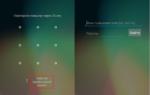 Что делать если забыл графический ключ: как разблокировать телефон или планшет
Что делать если забыл графический ключ: как разблокировать телефон или планшет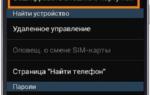 Как разблокировать графический ключ андроид: все известные способы
Как разблокировать графический ключ андроид: все известные способы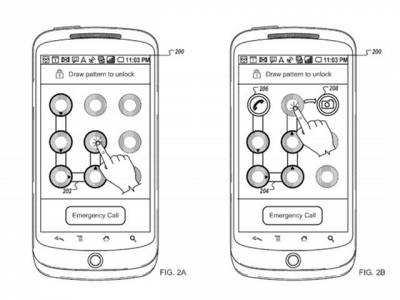
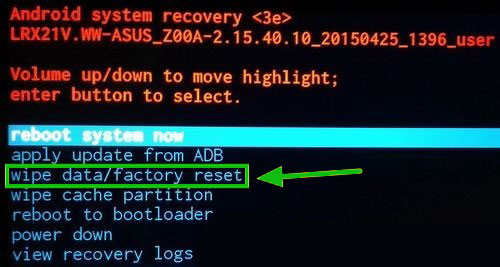
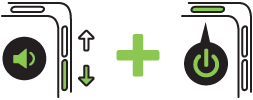
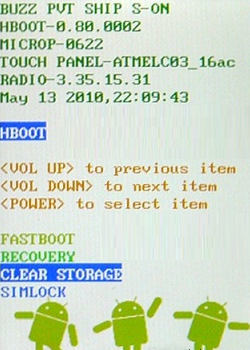
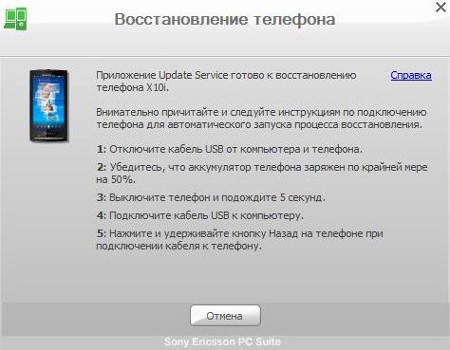
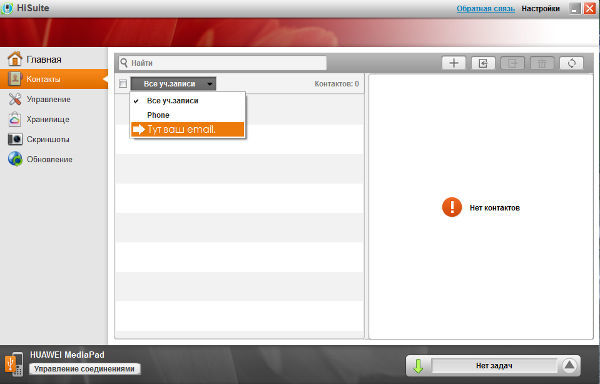
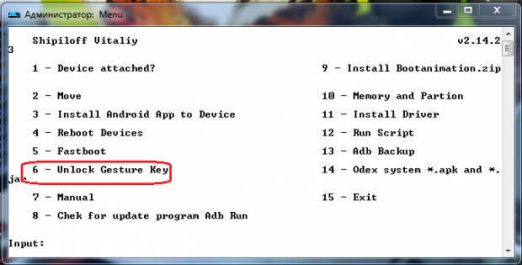
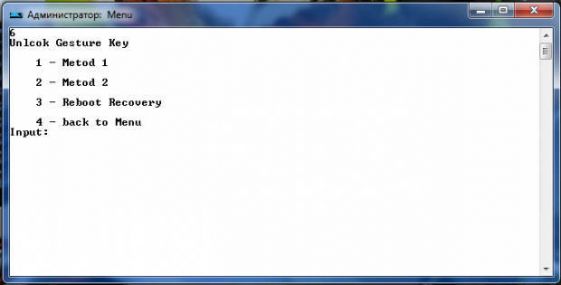


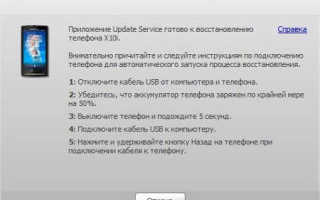
 Как разблокировать графический ключ на телефоне с Android
Как разблокировать графический ключ на телефоне с Android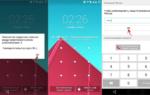 Как отключить или изменить графический ключ на Андроид: лучшие способы и видеоинструкции
Как отключить или изменить графический ключ на Андроид: лучшие способы и видеоинструкции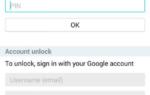 Забыл графический ключ, как разблокировать Андроид? 5 способов разблокировки
Забыл графический ключ, как разблокировать Андроид? 5 способов разблокировки Как разблокировать телефон, если забыл графический пароль, что делать и как снять
Как разблокировать телефон, если забыл графический пароль, что делать и как снять